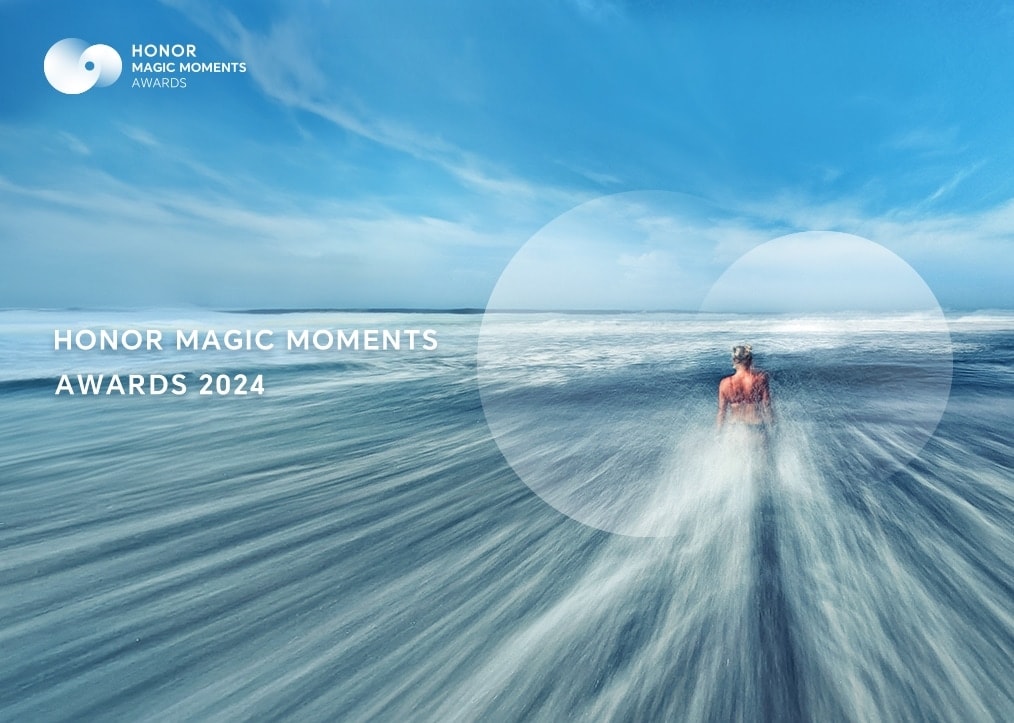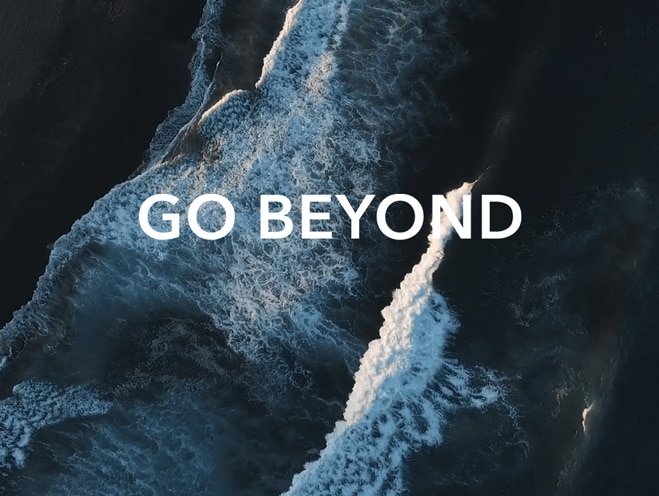TOP
À PROPOS DE HONOR
Événements

我的荣耀 开启荣耀之旅
Pour vous connecter à votre compte, vous devez préalablement accepter les Conditions d'utilisation de la plateforme HONOR. Si vous ne les acceptez pas, vous ne pourrez naviguer sur notre site qu’en tant qu’invité.
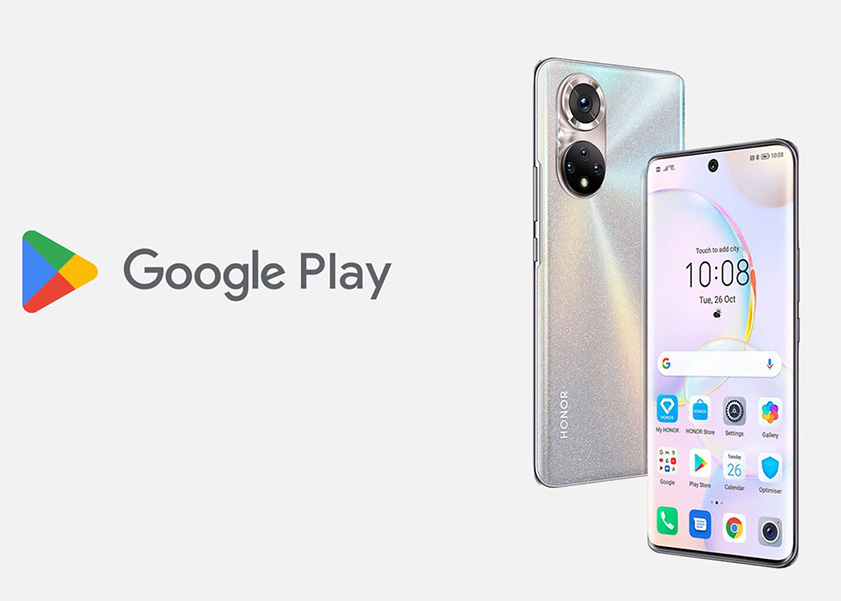
Les services Google Play ne cessent de s'arrêter: Remèdes pour Résoudre l'Erreur
Les Services Google Play jouent un rôle crucial dans le fonctionnement fluide de votre appareil Android. Il facilite diverses fonctions importantes telles que les mises à jour d'applications, l'authentification et les services de localisation. Cependant, rencontrer le message d'erreur "Services Google Play s'arrêtent" peut perturber la fonctionnalité de votre appareil. Alors pourquoi les Services Google Play continuent-ils de s'arrêter ? Ici, nous allons vous guider à travers des solutions potentielles pour vous débarrasser de ce problème et restaurer le bon fonctionnement de votre appareil.
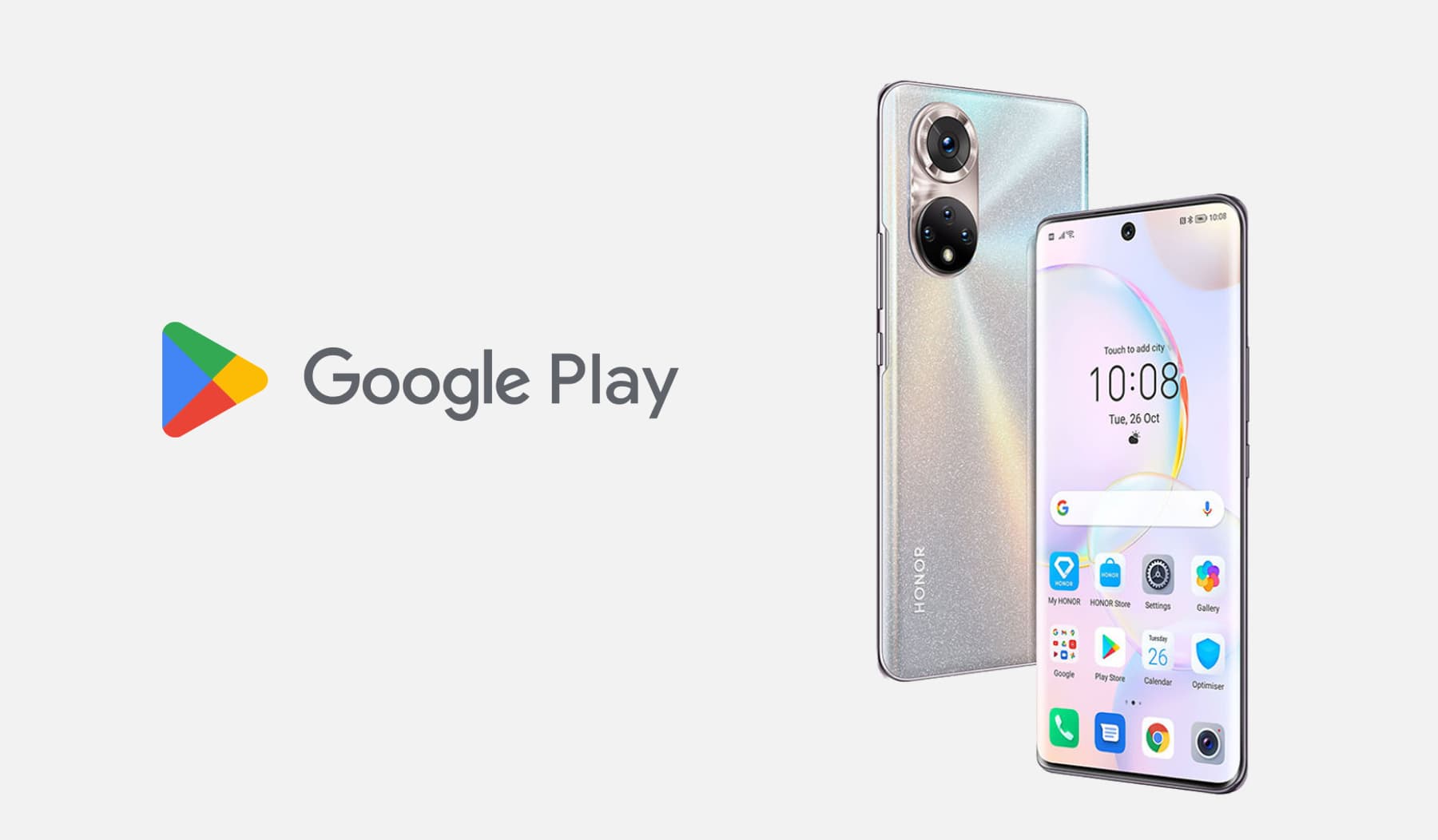
Pourquoi mon Android continue-t-il de dire que les services Google Play ont cessé de fonctionner ?
Les Services Google Play sont un composant crucial du système d'exploitation Android, responsable de la gestion de diverses fonctionnalités et facilitant la communication entre les applications et les services Google.
Si vous êtes un utilisateur Android, vous avez peut-être déjà rencontré le message d'erreur "Google Play Services s'est arrêté" au moins une fois. Pourquoi les services Google Play continuent-ils de s'arrêter ? Il existe plusieurs causes potentielles à cette erreur :
• Services Google Play obsolètes : Utiliser une version obsolète des Services Google Play peut entraîner des problèmes de compatibilité avec les dernières mises à jour d'applications, ce qui peut causer des plantages fréquents. Ainsi, si vous rencontrez un message indiquant que les services Google Play s'arrêtent régulièrement, cela pourrait en être la cause.
• Données corrompues ou Cache: Les données accumulées et le cache dans les services Google Play peuvent devenir corrompus, entraînant une instabilité et faisant ralentir l'application.
• Problèmes de connectivité réseau : Des connexions instables, que ce soit via les données cellulaires ou le Wi-Fi, peuvent interférer avec le bon fonctionnement des Services Google Play.
• Espace de stockage insuffisant : Un manque d'espace de stockage sur votre appareil peut empêcher les Google Play Services de fonctionner correctement.
Ce n'est qu'en identifiant la cause fondamentale et en mettant en œuvre les solutions appropriées que vous pourrez résoudre et corriger l'erreur "Google Play Services se sont arrêtés", ce qui garantit une expérience Android fluide.
Comment réparer l'arrêt des services Google Play?
Maintenant que nous comprenons les causes potentielles du problème, explorons les différentes solutions pour résoudre l'erreur "Google Play Services s'est arrêté". Voici quelques remèdes sur la façon de réparer le message d'arrêt continuel des services Google Play.
• Redémarrez votre téléphone
Un simple redémarrage peut souvent résoudre les petits problèmes logiciels, y compris ceux liés aux Services Google Play. Redémarrez votre appareil Android et vérifiez si le problème persiste.
• Supprimez et ajoutez de nouveau votre compte Google
Parfois, réajouter votre compte Google peut résoudre les conflits qui ont pu survenir avec Google Play Services. Allez dans "Paramètres", puis "Comptes", et supprimez votre compte Google. Ensuite, ajoutez le compte à nouveau et vérifiez si l'erreur est résolue.
• Mettez à jour le Play Store et les Services Google
Il est crucial de maintenir à jour votre Google Play Store et vos Services Google. Accédez au Google Play Store, recherchez "Services Google Play" et vérifiez si des mises à jour sont disponibles. De même, mettez également l'application du Google Play Store à jour.
• Passer de la connexion de données cellulaires au Wi-Fi (ou vice versa)
Passer de la connexion cellulaire à la connexion Wi-Fi peut parfois aider avec les problèmes liés au réseau. Essayez de vous connecter à un réseau différent et vérifiez si l'erreur persiste.
• Vérifiez l'espace de stockage de votre téléphone
Assurez-vous que votre appareil dispose d'un espace de stockage suffisant. Accédez à "Paramètres", puis "Stockage" et effacez les fichiers ou applications inutiles pour libérer de l'espace.
• Effacez les données de services Google Play (et le cache)
Effacer les données et le cache de Google Play Services peut résoudre les problèmes de corruption. Accédez à "Paramètres", puis à "Applications", trouvez "Google Play Services" et sélectionnez "Stockage". Appuyez sur "Effacer les données" et sur "Vider le cache".
• Utilisez Gbox à la place
GBox est une application tierce qui offre une alternative viable aux Google Play Services pour les utilisateurs d'Android. Elle vise à fournir des fonctionnalités similaires tout en offrant des caractéristiques supplémentaires et des options de personnalisation. Ainsi, si les services Google Play continuent d'arrêter Android, vous pouvez utiliser cette alternative.
Comment utiliser le Play Store sur un téléphone HONOR ?
Selon les modèles de licence et de gouvernance de Google, les appareils HONOR auront la possibilité d'être livrés avec les services mobiles Google préinstallés ("GMS") sur les appareils éligibles. Cela vous permettra de profiter pleinement de l'expérience Google Play.
Cependant, que devez-vous faire si vous constatez que vos Services Google Play cessent de fonctionner ? Dans cette section, nous allons présenter les étapes pour trouver le remède lorsque vous rencontrez de tels problèmes sur votre série HONOR N:
Étape 1: Vérifiez les mises à jour du système
Avant de continuer, assurez-vous que votre téléphone HONOR N Series est équipé de la dernière version logicielle. Allez dans "Paramètres", puis "Système et mises à jour" et sélectionnez "Mise à jour du logiciel". Si une mise à jour est disponible, téléchargez-la et installez-la pour assurer une compatibilité optimale avec le Play Store.
Étape 2 : Vérifier les Services Google Play
Les services Google Play sont essentiels au bon fonctionnement du Play Store. Pour vérifier s'il fonctionne correctement, allez dans "Paramètres", puis "Applications". Recherchez "Google Play Services" dans la liste des applications installées. S'il n'est pas présent ou s'il présente des problèmes, mettez-le à jour à partir du Play Store ou installez-le à partir d'une source fiable.
Étape 3 : Effacer le cache et les données du Play Store
Parfois, le cache et les données accumulées peuvent causer des problèmes avec le Play Store. Pour effacer le cache et les données, allez dans "Paramètres", puis "Applications". Trouvez "Google Play Store" dans la liste, appuyez dessus et sélectionnez "Stockage". Choisissez "Effacer le cache" et "Effacer les données".
Étape 4 : Ajuster les paramètres de date et d'heure
Des paramètres de date et d'heure incorrects peuvent entraîner des erreurs du Play Store. Pour ajuster ces paramètres, allez dans "Paramètres", puis dans "Système et mises à jour" et sélectionnez "Date et heure". Activez les options "Date et heure automatiques" et "Fuseau horaire automatique".
Étape 5: Assurez-vous d'une connectivité Internet appropriée
Une connexion internet stable est cruciale pour utiliser le Play Store en douceur. Connectez-vous à un réseau Wi-Fi fiable ou vérifiez votre connexion de données cellulaires. Assurez-vous que votre appareil dispose d'une couverture réseau suffisante.
Étape 6 : Connectez-vous à votre compte Google
Pour accéder au Play Store, vous devez vous connecter à votre compte Google. Allez dans "Paramètres", puis "Comptes", et sélectionnez "Ajouter un compte". Choisissez "Google" et suivez les instructions pour vous connecter ou créer un nouveau compte si vous n'en avez pas.
Étape 7 : Accepter les conditions d'utilisation de Google Play Store
Lorsque vous ouvrez le Play Store pour la première fois, il se peut qu'on vous demande d'accepter les termes et conditions. Lisez-les attentivement puis appuyez sur "Accepter" pour continuer.
Étape 8 : Mettre à jour les applications du Play Store
Mettez régulièrement à jour vos applications pour vous assurer d'avoir les dernières fonctionnalités et correctifs de sécurité. Ouvrez le Play Store, appuyez sur les trois lignes horizontales (menu burger) dans le coin supérieur gauche, puis sélectionnez "Mes jeux et applications". Appuyez sur "Tout mettre à jour" pour mettre à jour toutes les applications disponibles.
Étape 9 : Vérifiez les restrictions d'application en arrière-plan
Dans certains cas, les restrictions des applications en arrière-plan peuvent interférer avec la fonctionnalité du Play Store. Allez dans "Paramètres", puis "Batterie" et sélectionnez "Lancement d'applications". Trouvez "Google Play Store" et assurez-vous qu'il est défini sur "Gérer automatiquement".
Étape 10: Redémarrez Votre Téléphone
Après avoir effectué les ajustements nécessaires, redémarrez votre téléphone HONOR N Series pour appliquer les modifications et garantir un fonctionnement plus fluide.

Conclusion
Rencontrer l'erreur "Google Play Services s'est arrêté" peut paraitre problématique, mais ce n'est pas un problème insurmontable. En suivant les méthodes de dépannage décrites dans cet article, vous pouvez résoudre le problème et revenir à une expérience Android fluide. N'oubliez pas de mettre régulièrement à jour vos services Google Play et votre magasin Google Play pour éviter des problèmes similaires à l'avenir.
En abordant proactivement le problème et en appliquant ces méthodes éprouvées, vous reprendrez le contrôle de la fonctionnalité de votre appareil Android et profiterez d'un accès ininterrompu au Google Play Store ainsi qu'à ses multiples applications. Adoptez ces solutions, naviguez avec confiance dans l'environnement de dépannage et redécouvrez l'expérience Android fluide et efficace que vous méritez.
Source: Club HONOR
Abonnez-vous pour obtenir des avantages réservés aux fans!
Veuillez lire et accepter cette condition
CONTACT
Copyright ©HONOR 2017-2024. Tous les droits sont réservés.
Ce site Internet utilise des cookies et autres traceurs pour le bon fonctionnement du site, ainsi que pour analyser le trafic du site et à des fins publicitaires.
En cliquant "Accepter tous les cookies" vous acceptez le dépôt des cookies sur votre terminal. Pour plus d’informations, veuillez lire notre Politique des cookies.
Les cookies fonctionnels permettent d'améliorer le fonctionnement et la personnalisation, comme lors de la lecture de vidéos ou pendant les chats en direct.
Les cookies analytiques fournissent des informations sur comment ce site est utilisé. Ceci permet d'améliorer l'expérience utilisateur. Les données recueillies sont agrégées et rendues anonymes.
Les cookies publicitaires fournissent des informations sur les interactions de l'utilisateur avec le contenu HONOR. Ceci nous aide à mieux comprendre l'efficacité du contenu de nos e-mails et de notre site Internet.